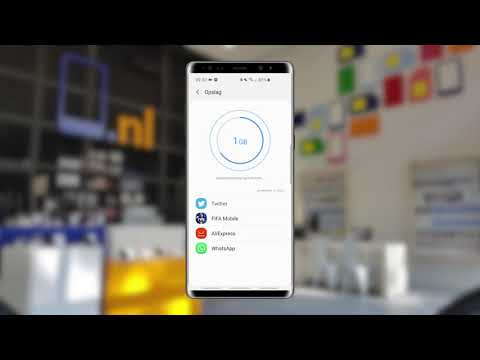
Inhoud
- stadia
- Methode 1 Verwijder de gedownloade overbodige bestanden
- Methode 2 Schakel omvangrijke toepassingen uit
- Methode 3 Verwijder de cachegegevens uit de toepassingen
- Methode 4 Verwijder video's en afbeeldingen
- Methode 5 GOM Saver installeren en uitvoeren
- Methode 6 Gegevens overbrengen naar een geheugenkaart
Als u geen ruimte meer hebt op uw Android-telefoon, zijn er verschillende manieren waarop u extra ruimte kunt genereren.Om het geheugen van uw telefoon te vergroten, kunt u uw gegevens overbrengen naar een geheugenkaart. Andere snelle opties zijn het verwijderen van gegevens in de cache en grote gedownloade bestanden, het tijdelijk uitschakelen van sommige toepassingen en het verwijderen van video's en afbeeldingen.
stadia
Methode 1 Verwijder de gedownloade overbodige bestanden
- Tik op de app downloads. U vindt deze in het gedeelte met toepassingen op uw Android-apparaat.
- Tik op het menupictogram. Het bevindt zich in de rechterbovenhoek van het venster.
- Houd uw vinger op een gedownload bestand. Selecteer gedownloade overbodige bestanden door enkele seconden ingedrukt te houden.
- Herhaal het proces zo vaak als je wilt.
- Tik op het prullenbakpictogram om de bestanden te verwijderen. De gedownloade overbodige bestanden worden permanent verwijderd en u beschikt over meer intern geheugen.
Methode 2 Schakel omvangrijke toepassingen uit
- pers instellingen. De licentie van deze optie bevindt zich in het gedeelte met toepassingen dat op uw apparaat is geïnstalleerd.
- Druk op het tabblad alle. Het bevindt zich bovenaan en in het midden van het scherm (Instellingen> Toepassingen) en wanneer u erop tikt, ziet u de lijst met alle toepassingen die op uw Android-apparaat zijn geïnstalleerd.
- Tik op de applicatie om deze uit te schakelen.
- pers Deactiveren. Men zal laten zien dat andere applicaties mogelijk niet meer werken. Dit is echter geen probleem, omdat u de toepassing niet verwijdert.
- pers OK.
- Druk op de knop Gegevens wissen. U vindt deze optie in de sectie OPSLAG.
- pers Wis het cachegeheugen. Deze optie staat in de sectie CACHE. Nu u onnodige toepassingen hebt uitgeschakeld, neemt uw interne geheugen toe.
Methode 3 Verwijder de cachegegevens uit de toepassingen
- pers instellingen. Het pictogram staat in het gedeelte met toepassingen op uw Android-apparaat.
- pers opslagruimte.
- pers Gegevens in cache.
- pers OK om in de cache opgeslagen applicatiegegevens te wissen. U hebt met succes cookies verwijderd, wat betekent dat de pagina's snel worden geladen.
Methode 4 Verwijder video's en afbeeldingen
- Tik op de app Google Photos. Het bevindt zich in het gedeelte met toepassingen dat op uw Android-apparaat is geïnstalleerd.
- Tik op het menu.
- pers instellingen.
- pers Back-up en synchronisatie.
- Afbeeldingen die niet zijn opgeslagen, worden weergegeven met een wolkpictogram waarin er een flits is.
- Tik op de pijl terug. Tik op de pijl linksboven in het scherm om terug te keren naar het hoofdscherm.
- Tik op het afbeeldingspictogram. Je vindt het onderaan het scherm.
- Houd je vinger op een afbeelding. Doe dit om alle video's en afbeeldingen te selecteren die je wilt verwijderen. Er verschijnt een vinkje zodra u een foto selecteert.
- Herhaal dit proces indien nodig.
- Tik op het prullenbakpictogram. Je vindt het rechtsboven in het scherm.
- pers verwijderen. Er verschijnt een uitnodiging om het verwijderen van de geselecteerde afbeeldingen te bevestigen. pers verwijderen om video's en afbeeldingen permanent uit uw app te wissen Google Photos.
Methode 5 GOM Saver installeren en uitvoeren
GOM Saver is een applicatie die video's en afbeeldingen comprimeert.
- Download de GOM Saver-app van Play Sotre.
- Open de applicatie in de standaardmodus.
- Bekijk de ruimte om op te slaan. U kunt zien hoeveel ruimte u kunt besparen door afbeeldingen of video's te comprimeren.
- Bewaar of verwijder het originele bestand.
- Houd er rekening mee dat gecomprimeerde bestanden op uw telefoon worden opgeslagen.
- Leer hoe de applicatie werkt. Het bespaart gemiddeld 50% van de oorspronkelijke bestandsgrootte (bijvoorbeeld 2,5 GB op afbeeldingen van 5 GB).
Methode 6 Gegevens overbrengen naar een geheugenkaart
- Download de Link2SD-applicatie. Krijg dit van Play Store.
- Zet je telefoon uit.
- Gebruik de volumetoetsen om te bladeren en de aan / uit-toets of de starttoets om te selecteren omdat het toetsenbord niet werkt in de herstelmodus.
- Tik op de Link2SD-app. Het staat in het gedeelte met toepassingen op uw apparaat.
- Druk op "Geavanceerd". Deze functie staat in de lijst met opties.
- Druk op "Partition sdcard" (SD-kaartpartitie). U ziet dit in de lijst met opties in het menu "Geavanceerd".
- Voer de grootte van het externe geheugen in. Deze moet kleiner zijn dan die van uw geheugenkaart.
- Voer de grootte van het wisselgeheugen in. Het moet nul zijn.
- Wacht even.
- Selecteer "+++++ ga terug +++++".
- Selecteer "Systeem nu opnieuw opstarten".
- Schakel de telefoon in.
- Installeer de Link2SD-applicatie. Het staat in het gedeelte met toepassingen op uw apparaat.
- Tik erop.
- Klik op vergunning. U accepteert dus de rechten van Superuser.
- kiezen ext2. U ziet deze optie in het venster dat verschijnt.
- kiezen OK om de telefoon opnieuw te starten.
- Druk op Link2SD.
- Tik op het filtervormige pictogram. Het staat bovenaan het scherm.
- pers intern.
- Druk vervolgens op het pictogram Opties. Het wordt weergegeven door drie verticale stippen en bevindt zich in de rechterbovenhoek van het venster.
- kiezen Meervoudige selectie.
- Tik op het pictogram Opties.
- pers Maak een link.
- pers Koppel toepassingsbestanden opnieuw.
- pers Link dalvik cache-bestanden.
- pers Koppel bibliotheekbestanden opnieuw.
- pers OK.
- Wacht even.
- pers OK. U hebt uw toepassingen en andere gegevens met succes verplaatst naar uw geheugenkaart.
- U moet uw apparaat rooten voordat u gegevens naar een geheugenkaart overbrengt.
- U moet ook een back-up maken van de inhoud van uw geheugenkaart voordat u er gegevens naartoe kopieert.
- Zorg ervoor dat uw telefoon volledig is opgeladen om storingen te voorkomen.